Installation de la Ferme de Serveurs
Transformer un serveur en rôle de Contrôleur de Ferme
Ouvrez une session Administrateur sur le serveur qui deviendra le contrôleur de ferme (il s'agit généralement du serveur "Passerelle").
Ouvrez l'AdminTool Omniware, cliquez sur l'onglet "Ferme", puis sur "Gestionnaire de Ferme" comme indiqué ci-dessous :
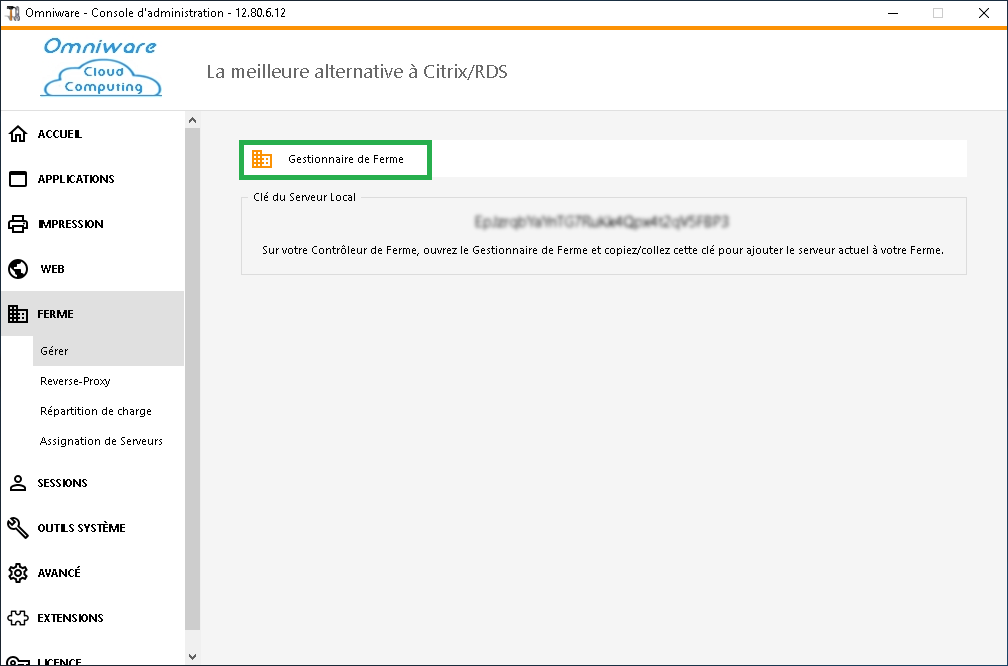
La boîte de dialogue suivante s'affichera :
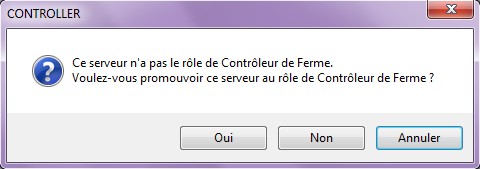
Cliquez sur "Oui" pour faire passer le serveur actuel en Contrôleur de Ferme: il deviendra le contrôleur de votre ferme.
Ensuite, la fenêtre principale du Gestionnaire de ferme s'affiche : il s'agit du gestionnaire de ferme, l'interface utilisateur d'administration centralisée de la ferme de serveurs.
Ajout d'un serveur d'applications au contrôleur de ferme
Une fois qu'il existe un contrôleur de ferme, vous pouvez ajouter des serveurs d'applications à la ferme.
Pour ce faire, ouvrez une session Administrateur sur le serveur d'application que vous souhaitez ajouter à la ferme.
C'est la "clé" du serveur. Cette clé est le "mot de passe" de votre serveur pour chaque fonctionnalité liée à la Ferme de serveurs Omniware. Traitez cette clé comme un mot de passe : ne la communiquez à personne, ne l'affichez pas publiquement.
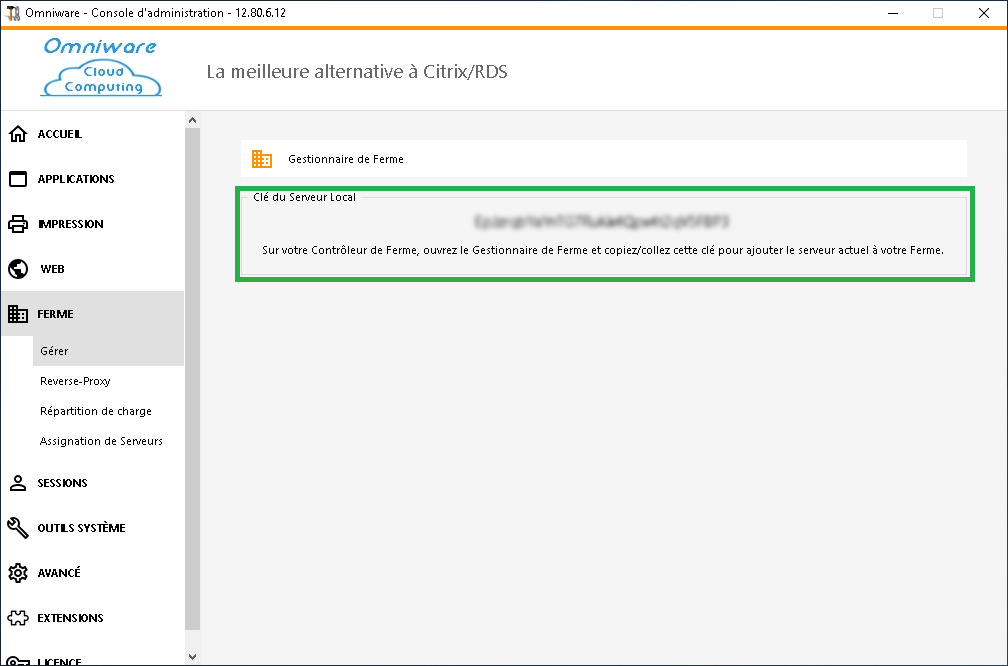
Sur le Contrôleur de Ferme, dans l'onglet 'Serveurs', cliquez sur le bouton 'Ajouter'. La boîte de dialogue suivante s'affichera :
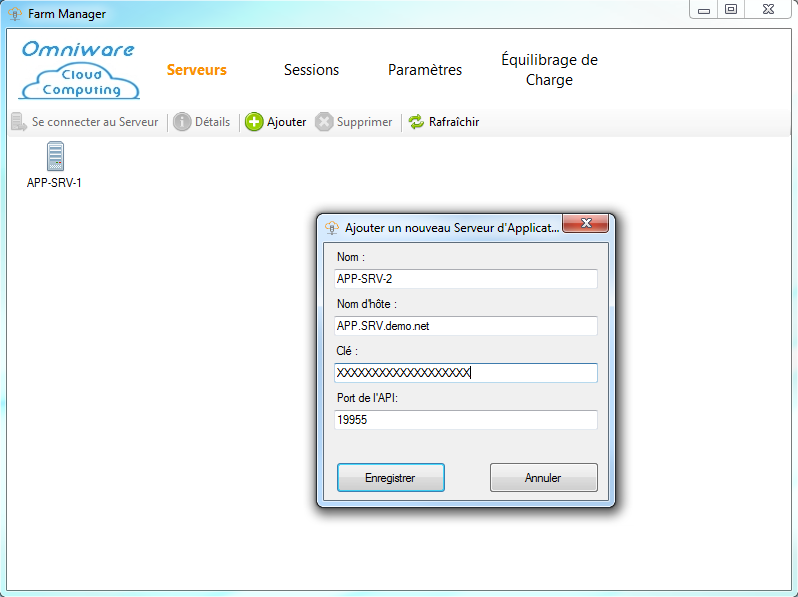
Entrez les détails du serveur d'applications, ainsi que la clé que vous avez récupérée
juste avant, puis cliquez sur le bouton "Enregistrer" pour ajouter le serveur d'applications
à la batterie.
Retour haut de page
